Crea una firma con tu logo en Outlook Express
Si accedes a "Seleccionar diseño de fondo", tienes la opción de "Crear nuevo...", con la que se lanza un asistente que te ayuda a crear tu propia plantilla. Es una opción fácil si no quieres complicarte mucho, pero de todas formas, te explicaremos como crear tu propia plantilla html desde cero.
 No te preocupes si no dominas los programas de diseño web. Empieza por abrir un editor de texto que domines, p.e. Word (Office) y diseña el membrete de tu empresa. Coloca la imagen y el texto que quieras. La puedes hacer todo lo sencilla o complicada que tu quieras, le puedes meter un fondo de color, varios tipos de letra, colores, tamaños e imágenes. Una vez hecho, lo guardas como html. La mayoría de editores de texto te dejan guardar o exportar el archivo como html.
No te preocupes si no dominas los programas de diseño web. Empieza por abrir un editor de texto que domines, p.e. Word (Office) y diseña el membrete de tu empresa. Coloca la imagen y el texto que quieras. La puedes hacer todo lo sencilla o complicada que tu quieras, le puedes meter un fondo de color, varios tipos de letra, colores, tamaños e imágenes. Una vez hecho, lo guardas como html. La mayoría de editores de texto te dejan guardar o exportar el archivo como html.
 Una vez tengas el archivo creado, (p.e. tallerdd.htm) y OJO, junto con su vinculo (imagen), que debe estar siempre en la misma carpeta que el archivo, los debes de colocar en la carpeta donde están las plantillas de Outlook Express, para que te aparezca en el programa. Para ello vuelve a Outlook y en Crear correo/seleccionar diseño de fondo/ puedes ver la ruta de la carpeta donde están los archivos con las plantillas (en este caso C/Archivos de programa/archivos comunes/Microsoft Shared/Stationery). Accede a esa carpeta y pega ahí tu archivo htm y su imagen vinculada.
Una vez tengas el archivo creado, (p.e. tallerdd.htm) y OJO, junto con su vinculo (imagen), que debe estar siempre en la misma carpeta que el archivo, los debes de colocar en la carpeta donde están las plantillas de Outlook Express, para que te aparezca en el programa. Para ello vuelve a Outlook y en Crear correo/seleccionar diseño de fondo/ puedes ver la ruta de la carpeta donde están los archivos con las plantillas (en este caso C/Archivos de programa/archivos comunes/Microsoft Shared/Stationery). Accede a esa carpeta y pega ahí tu archivo htm y su imagen vinculada. Una vez hecho esto ya tienes tu plantilla personalizada. La próxima vez que accedas a Outlook Express, pulsa la flecha junto al botón "Crear correo" y te aparecerá el nombre de tu plantilla. Pulsa sobre él y ya tienes tu diseño cargado sobre el que puedes escribir tu mensaje.
Una vez hecho esto ya tienes tu plantilla personalizada. La próxima vez que accedas a Outlook Express, pulsa la flecha junto al botón "Crear correo" y te aparecerá el nombre de tu plantilla. Pulsa sobre él y ya tienes tu diseño cargado sobre el que puedes escribir tu mensaje.


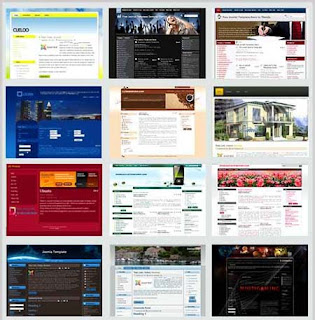.jpg)

Comentarios
Publicar un comentario